L'Assistente Google, disponibile per Android e iPhone (iOS), ha molte funzionalità che possono semplificare le azioni degli utenti. Lo strumento, che funziona tramite comandi vocali e segue le istruzioni, può essere utilizzato per impostare promemoria di appuntamenti, controllare il meteo o anche Fare traduzioni simultanee. Per usarlo basta dire “Ok, Google” ed esplorare tutte le funzionalità dell'assistente virtuale. Nelle righe seguenti, scopri di più sull'Assistente Google e scopri sette comandi utili che possono aiutarti nella tua vita quotidiana.
🔎 “Ok Google, configura il mio dispositivo”: cos'è e come usarlo sul cellulare
📲 Canale WhatsApp TechTudo: segui le notizie, i tutorial e le recensioni più interessanti
📝 Quali sono i migliori chatbot per chattare con l'intelligenza artificiale? Vedi il forum TechTudo
Assistente Google: cos'è e come funziona?
Google Assistant è l'assistente virtuale personale di Google. Lo strumento può aiutare gli utenti nelle attività quotidiane, come creare allarmi, dire le previsioni del tempo, leggere le notizie, trovare luoghi nelle vicinanze (come farmacie e supermercati) e persino creare promemoria di appuntamenti. Tutti i comandi possono essere avviati toccando e tenendo premuto il pulsante Home o dicendo “Ok, Google”. Successivamente, fai semplicemente clic sull'icona del microfono e dai il comando.
Scopri 7 utili funzioni dell'Assistente Google:
1. “Okay Google”: cos'è questa canzone?
Utilizzando Google Assistant è possibile riconoscere il nome dei brani riprodotti in ambienti come centri commerciali o discoteche. Se il ritmo non esce dalla testa dell'utente, è anche possibile suonare, canticchiare o fischiare affinché l'assistente virtuale visualizzi i risultati. Basta premere il pulsante “Home” e tenerlo premuto. Quindi dì “Ok, Google” e chiedi ad alta voce “Cos'è questa canzone?”
Vale la pena notare che dopo aver trovato un brano, potrai riprodurlo su Spotify, YouTube Music o altre app di streaming. Per impostare il servizio musicale come predefinito, vai all'app Impostazioni sul telefono e tocca Google. Quindi tocca Impostazioni app Google, Ricerca, Assistente e voce, Assistente Google, Servizi e Musica. Infine, registra la piattaforma di clonazione richiesta.
2. “Ok Google”: che ore sono?
L'assistente virtuale di Google può leggere l'ora sia nel luogo in cui si trova l'utente che in altri posti nel mondo, tenendo conto del fuso orario. Per fare ciò è sufficiente attivare lo strumento premendo il pulsante “Home” e pronunciando successivamente le parole “Ok, Google”. Nel passaggio successivo, chiedi “Che ore sono?” Per ottenere la risposta nella tua posizione attuale oppure seleziona una posizione diversa, ad esempio “Che ore sono a New York?”
3. “Ok Google”: quanti anni hai?
Quando viene chiesto all'Assistente Google “Quanti anni hai?”, farà uno scherzo all'utente, senza rispondere direttamente alla domanda. A seconda della domanda, l'assistente può essere sarcastico o addirittura audace. È anche possibile parlare di aiutanti rivali – e lei risponderà educatamente a ognuno di loro – così come chiederle di cantare, raccontare barzellette, offrire consigli e persino colpire la scatola. Per fare ciò è sufficiente premere il pulsante Home, avviare il widget con “Ok, Google”, fare clic sull'icona del microfono e porre domande. EHI TechTudo Ho raccolto 82 cose divertenti relative a Google Assistant.
4. “Ok Google”: quanti gradi ci saranno domani?
Puoi anche chiedere all'Assistente Google quanti gradi stanno aumentando in un dato momento, o vedere le previsioni per qualsiasi altro periodo desideri, come il giorno successivo o la settimana successiva. C'è anche la possibilità di conoscere la temperatura altrove. Per fare ciò, avvia semplicemente l'Assistente Google e fai domande come “Quanti gradi studierai domani?” Oppure “Quanti gradi ci saranno la prossima settimana a Londra?”, per esempio.
5. “Ok, Google”: attiva la modalità interprete
Un'altra caratteristica di Google Assistant è la modalità interprete, che esegue traduzioni in tempo reale. Questa opzione può aiutare, in particolare, coloro che si trovano in un altro Paese e non sanno ancora parlare la lingua locale. Semplice passo dopo passo: avvia l'assistente virtuale ed effettua una richiesta di traduzione, ad esempio “Traduci dallo spagnolo al portoghese” o pronuncia “Attiva la modalità interprete”. Successivamente, tocca l'icona del microfono e inizia a parlare. Vale la pena notare che le frasi devono essere dette chiaramente affinché la piattaforma riesca a riconoscerle.
6. “Ok Google”: leggi le notizie
L'Assistente Google può aiutare chiunque desideri rimanere aggiornato sugli ultimi eventi in Brasile e nel mondo. Utilizzando i comandi, la piattaforma legge ad alta voce le ultime notizie mentre l'utente svolge i suoi compiti. Basta avviarlo e dire “Ascolta le notizie”. Puoi anche essere più specifico, ad esempio “Quali sono le ultime novità tecnologiche?” Oppure “Ascolta [nome da fonte de notícias]Durante la lettura, l'utente può comunque dire “Avanti”, “Pausa” o “Interrompi” per controllare la riproduzione.
Un'altra opzione è lasciare le fonti di notizie salvate sulla piattaforma, in modo che i tuoi siti preferiti possano essere letti automaticamente quando la avvii. Per fare ciò, accedi alle impostazioni del tuo telefono e tocca “Google”, “Impostazioni app Google” e “Ricerca, Assistente e Voce”. Seleziona l'opzione “Assistente Google” e cerca la sezione “Tu”; Quindi tocca “Notizie” per visualizzare l'elenco delle fonti e tocca l'icona della stella per contrassegnare quelle che ti interessano.
7. “Okay, Google”: ricordamelo
L'assistente virtuale di Google può anche aiutarti a ricordare importanti appuntamenti quotidiani. Per fare ciò, avvialo semplicemente sul tuo cellulare e pronuncia “imposta promemoria”. Sarà quindi necessario impostare manualmente l'ora. Puoi anche rendere il processo più diretto, ad esempio “OK Google, ricordami di chiamare il mio capo domani alle 11”. Inoltre, puoi anche chiedere alla piattaforma di controllare gli appuntamenti registrati su Google Calendar, in qualsiasi giorno, settimana o mese tu voglia.
Con informazioni da Guida dell'Assistente Google (1), Guida dell'Assistente Google (2), Guida dell'Assistente Google (3), Ok Google H Muggire .
Guarda anche: Come utilizzare ChatGPT? Scopri cos'è e come accedere al chatbot OpenAI
Come utilizzare ChatGPT? Scopri cos'è e come accedere al chatbot OpenAI

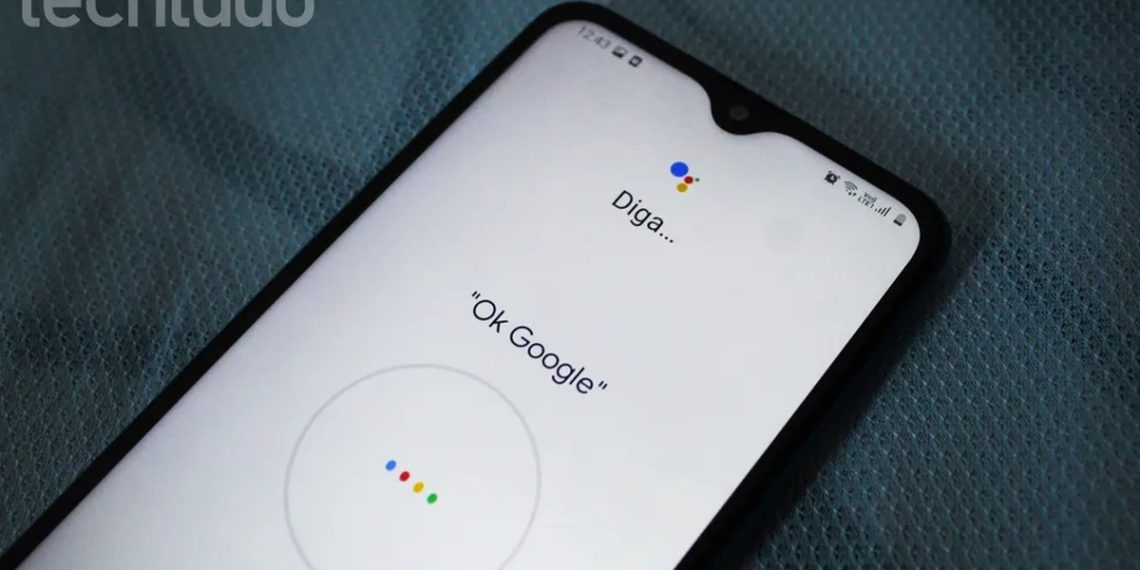
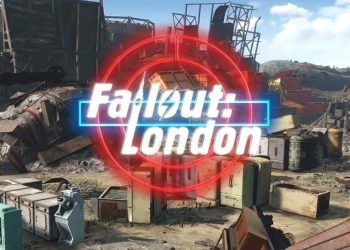




/https://i.s3.glbimg.com/v1/AUTH_bc8228b6673f488aa253bbcb03c80ec5/internal_photos/bs/2024/V/c/HhX2c9RhGxyjqTKLVUzA/53567968235-a136ee2604-k.jpg)